Načini namestitve gonilnika za brezžični vmesnik TP-Link TL-WN821N
Za delovanje katere koli naprave, priključene na računalnik, je potrebna posebna programska oprema - gonilnik, zato morate ugotoviti, kako ga namestite za adapter Wi-Fi TP-Link TL-WN821N.
Vsebina
Možnosti namestitve programske opreme za TP-Link TL-WN821N
Obstaja več načinov, kako prenesti vaš Wi-Fi adapter v popolnoma funkcionalno stanje. Vse je smiselno razvrstiti, da boste imeli izbiro.
Metoda 1: Uradna spletna stran
Prva stvar, ki jo morate storiti, ko se soočate s potrebo po namestitvi programske opreme, je, da odprete uradno spletno mesto proizvajalca naprave. Tam je, da lahko najdete gonilnik, ki bo varen za vaš računalnik in popolnoma primeren za napravo.
- Torej gremo uradna stran TP-Link .
- V glavi strani najdemo element »Podpora« , kliknite in pojdite še naprej.
- Na sredini odprte strani je okno za vnos modela vašega Wi-Fi adapterja. Napišite "TL-WN821N" v vrstici za iskanje in s pomočjo povečevalnega stekla kliknite ikono.
- Spletna stran nam ponuja dve osebni strani za adapter Wi-Fi, nato pa se obrnemo na tisto, ki popolnoma ustreza modelu naprave, s klikom na sliko.
- Po prehodu moramo še enkrat klikniti na gumb »Podpora« , ne pa na tistega, ki je v glavi strani, temveč na osebnem.
- Pomembna točka pri nastavljanju adapterja Wi-Fi TP-Link TL-WN821N je izbira njegove različice. Trenutno jih je tri. Na sprednji strani škatle je številka verzije.
- Po tem smo ponovno prestavljeni na novo stran, kjer moramo najti ikono »Driver« in narediti en klik.
- V zadnji fazi iskanja gonilnika moramo samo klikati na ime gonilnika in začeti nalaganje. Glavna stvar je izbrati pravi operacijski sistem. Še enkrat, če imate operacijski sistem Windows 7 ali na primer 8, je najbolje izbrati gonilnik, kjer so združeni. Za prenos kliknite na ime gonilnika.
- Arhiv je naložen, ki vsebuje gonilnike. Če želite uspešno nadaljevati delo, ga odprite in zaženite datoteko z razširitvijo EXE.
- Po tem se pred nami odpre čarovnik za namestitev. Najprej - pozdravni zaslon. Kliknite »Naprej« .
- Nadalje bo vse zelo enostavno. Čarovnik za namestitev začne postopek odkrivanja priključenega omrežja Wi-Fi na računalniku.
- Namestitev ne traja veliko časa in se začne takoj po odkritju naprave.

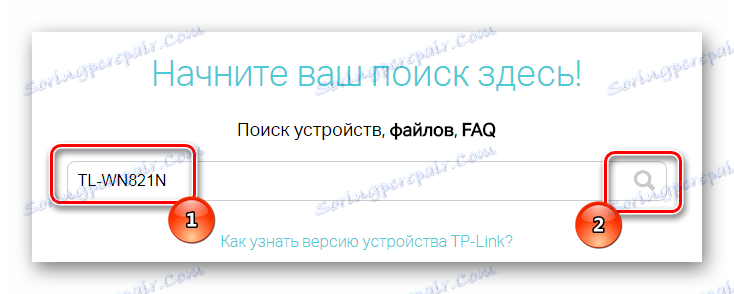
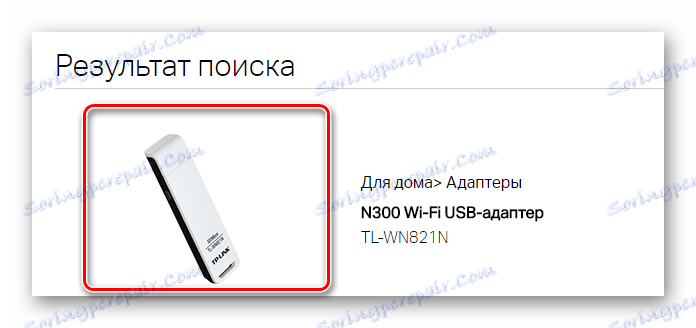
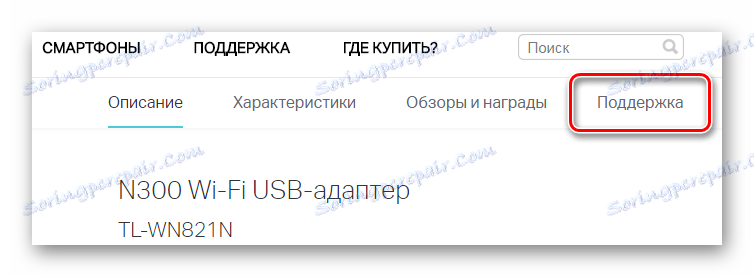
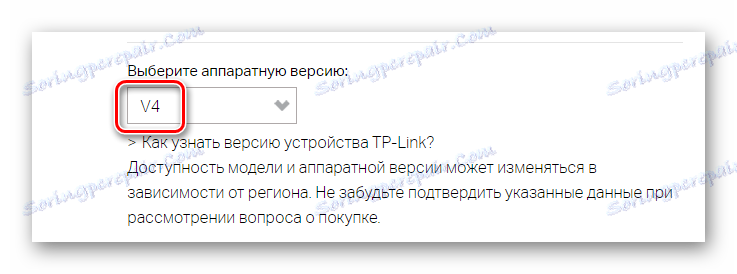


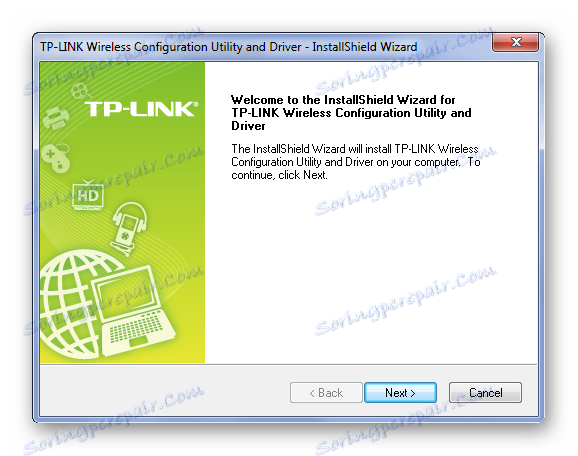
Ta način prenosa prek uradne spletne strani se lahko šteje za obravnavo. Ampak on je samo eden izmed več, zato vam svetujemo, da se seznanite z vsemi.
2. način: uradni pripomoček
Adapter Wi-Fi lahko konfigurirate tudi z uporabo posebne pripomočke.
- Da bi ga našli, se morate vrniti na prvo metodo in storiti vse od samega začetka, vendar samo na 7. korak, kjer ne izberemo "Driver" , temveč "Utility" .
- Ta gonilnik je primeren za Windows 7 in njegovo 10. različico. Zato je najbolje, da jo prenesete.
- Začne se prenos arhiva, kjer lahko najdemo datoteko z razširitvijo EXE. Zaženite to in sledite navodilom čarovnika za namestitev.
- Po odkritju naprave se bo začela namestitev zahtevane programske opreme, vendar najprej morate izbrati, kaj morate prenesti. Če potrebujete samo gonilnik, izberite "Namesti samo gonilnik" in kliknite gumb "Instal" .

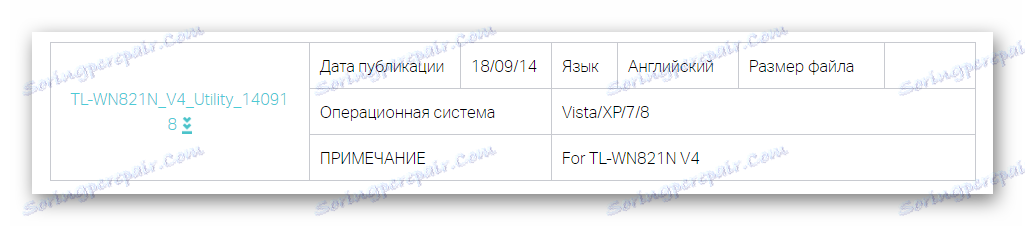
Na računalniku bo nameščena malo čakanja in vsa potrebna programska oprema.
3. način: programi tretjih oseb
Obstajajo tudi posebne aplikacije, ki so primerne za vsako napravo in lahko v nekaj minutah poiščete zahtevano programsko opremo in jo namestite v računalnik. Če niste slišali za takšna programska orodja ali preprosto ne veste, kateri je boljši, vam priporočamo, da preberete članek na naši spletni strani.
Preberite več: Najboljši programi za namestitev gonilnikov

Najljubši uporabniški program je Rešitev DriverPack . In to ni samo to, saj ga lahko vsi brezplačno prenesejo z uradnega mesta za razvijalce. Poleg tega dobite dostop do ogromne podatkovne baze gonilnikov, ki se stalno posodablja. Če želite izvedeti več o programski opremi in razumeti, kako jo uporabljati, vam priporočamo, da preberete našo lekcijo, ki preprosto in preprosto pojasnjuje vse nianse za delo s to programsko opremo.
Preberite več: Kako posodobiti gonilnik v računalniku s programom DriverPack Solution
4. način: enolični identifikator naprave
Vsaka naprava ima svojo edinstveno številko. S to številko lahko preprosto najdete gonilnik naprave in ga namestite v računalnik. Adapter Wi-Fi TP-Link TL-WN821N je videti takole:
USBVID_0CF3&PID_1002
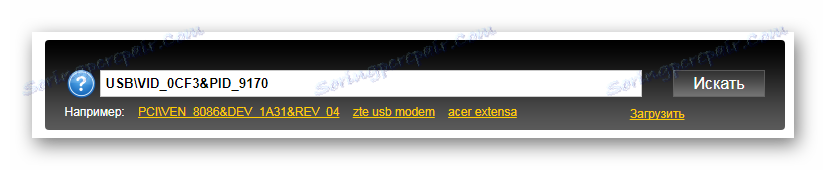
Če ne veste, kako najti gonilnik za brezžični vmesnik TP-Link TL-WN821N po ID-ju, je najbolje, da se seznanite z našim gradivom.
Preberite več: Iskanje gonilnika po ID-ju strojne opreme
5. način: standardna orodja za Windows
Operacijski sistem Windows vključuje standardne storitve, ki lahko posodobijo in namestijo gonilnike. Vendar pa mnogi menijo, da je ta možnost neučinkovita. Toda bolje je, da preizkusite vse možne možnosti, kot da ostanejo brez rezultata in ne poskusite.

Na naši spletni strani boste našli najbolj podrobno razlago o tem, kako deluje ta storitev, kje ga najdete in kako to narediti, da se odpravi težava z gonilniki.
Preberite več: Namestitev gonilnikov s standardnimi orodji Windows
Posledično smo upoštevali kar 5 načinov namestitve gonilnika za brezžični vmesnik TP-Link TL-WN821N. Zahvaljujoč tem članku lahko preprosto najdete in prenesete programsko opremo.